아이폰 공유앨범 사용법 5분 만에 알려드립니다
아정당
2025.08.01
조회76
스크랩0
안녕하세요!
아이폰에서 공유 앨범을 활용하면 가족이나 친구와 사진을 쉽게 공유할 수 있어요.
특별한 앱 없이도 간단하게 앨범을 만들고 공유할 수 있어 정말 유용합니다.
오늘은 공유 앨범 사용법을 5분 만에 배울 수 있는 꿀팁을 알려드립니다.
- 목차 -
1. 아이폰 공유앨범 만들기
2. 아이폰 공유앨범 초대
(ft. 수락 및 초대 안 될 때)
1. 아이폰 공유앨범 만들기
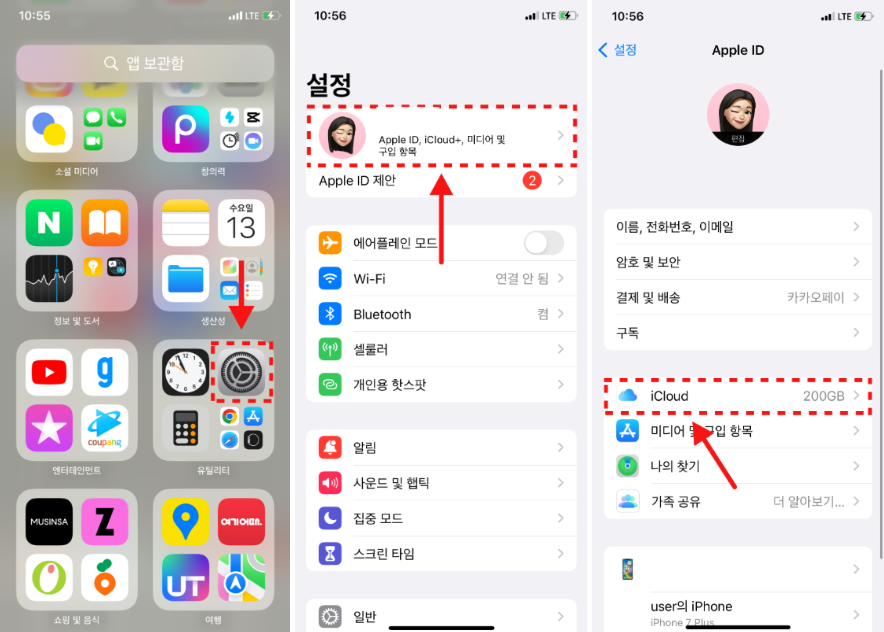
설정 > Apple ID로 들어가 주세요.
그 다음 iCloud를 눌러요!
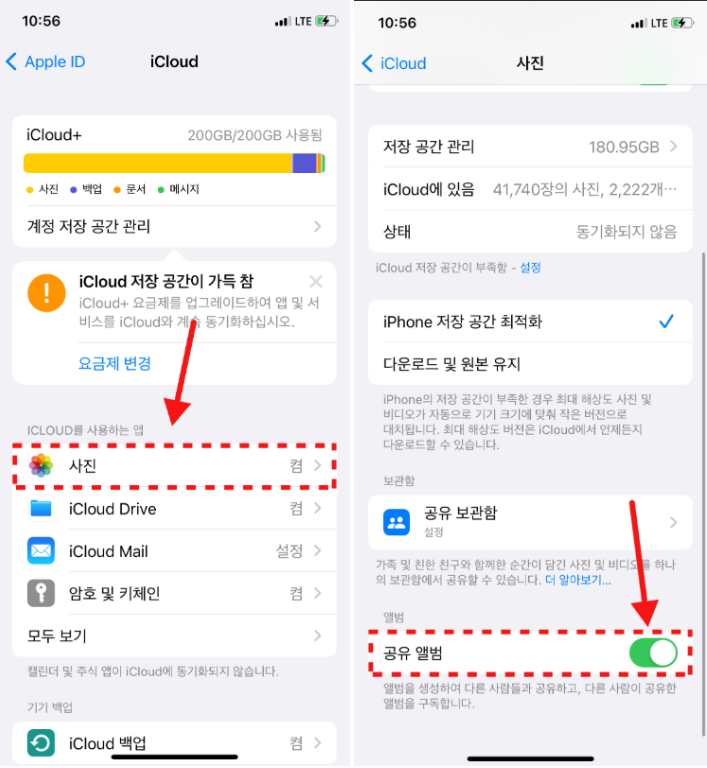
사진을 선택한 다음 하단의 공유 앨범을 활성화 해주세요.
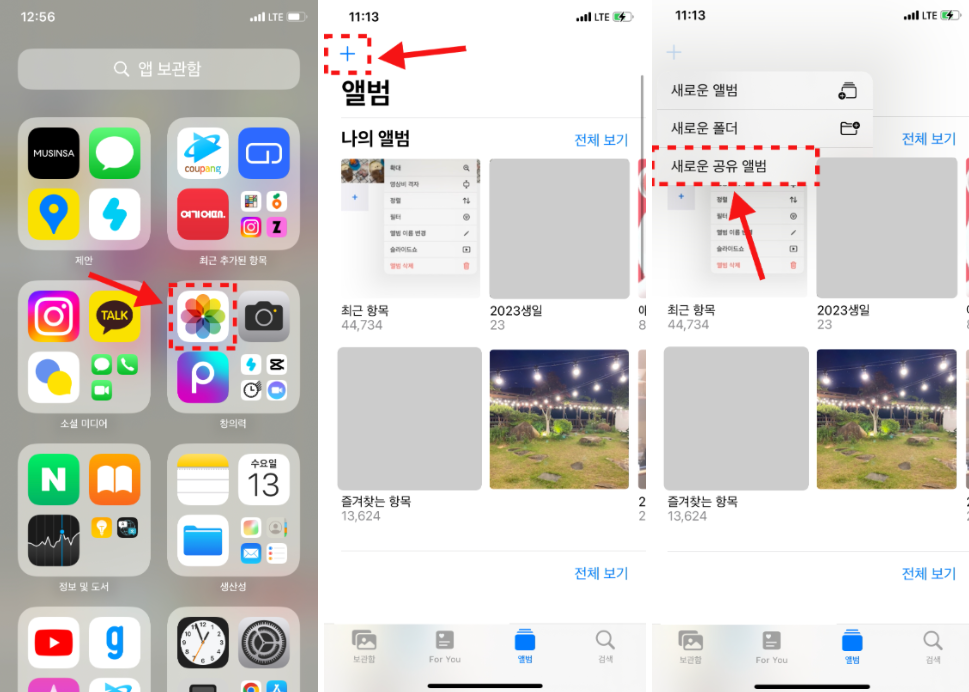
이제 앨범으로 들어갑니다.
왼쪽 상단의 +버튼 > 새로운 공유 앨범을 선택해 주세요.
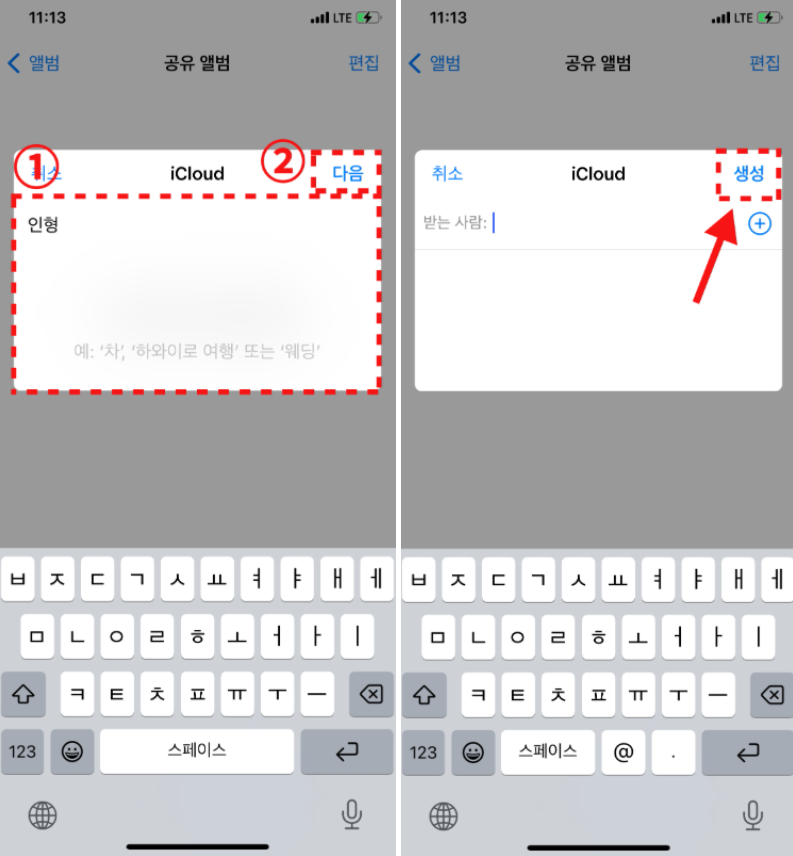
공유 앨범 이름을 입력한 후 다음을 눌러줍니다.
초대할 사람은 이후에 설정 가능하니 바로 생성을 클릭해 주세요.
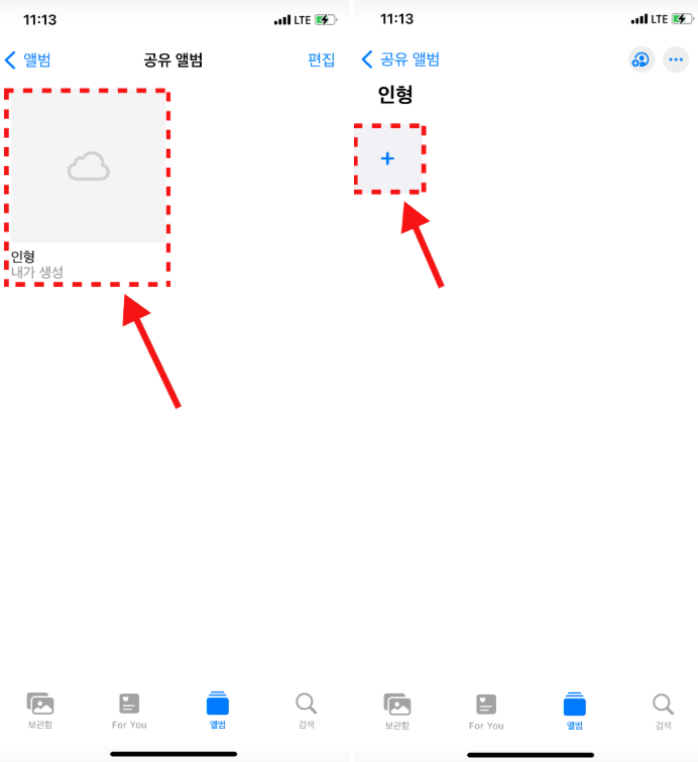
공유앨범이 생성된 것을 확인할 수 있어요.
생성한 공유 앨범 > +를 눌러줍니다.
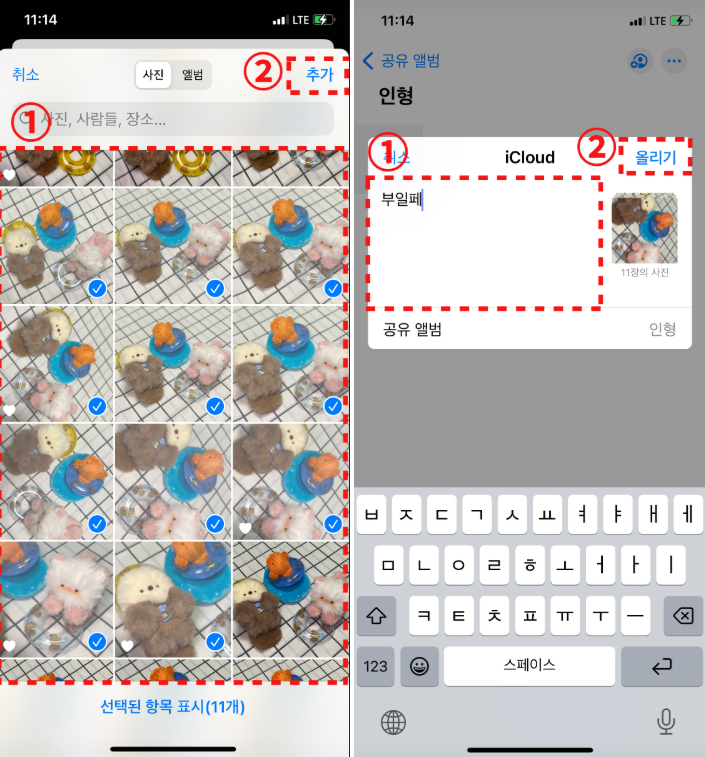
항목을 고른 후 추가 버튼을 눌러주세요.
다음으로 텍스트를 입력하고 올려줍니다.
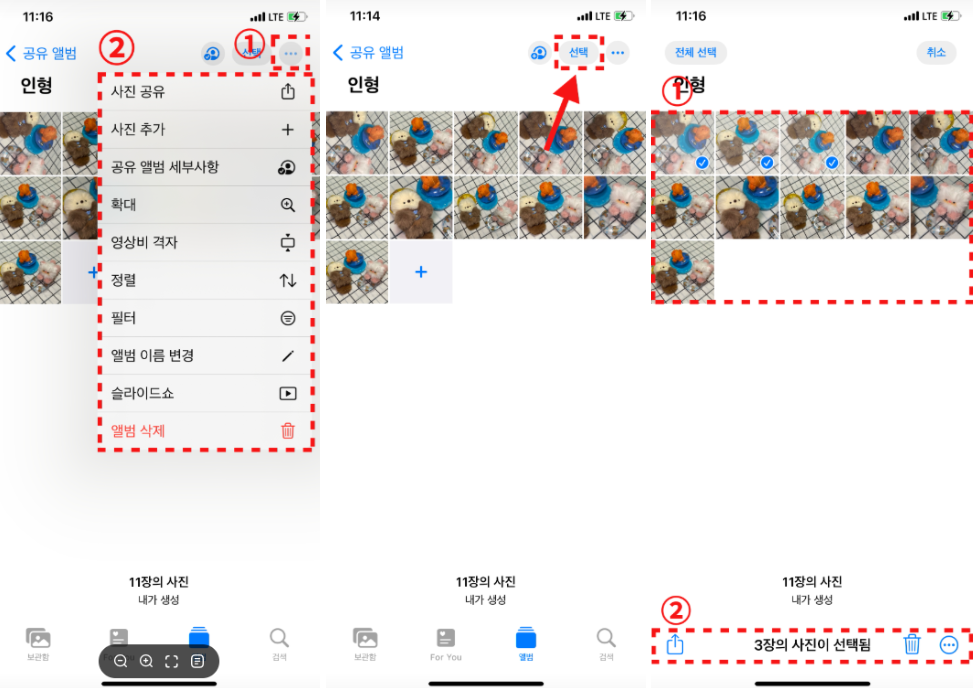
사진이 추가된 것을 확인할 수 있어요.
점 3개 아이콘을 클릭하면 다양한 기능을 사용할 수 있습니다.
선택을 눌러 다수의 사진 공유 및 삭제도 가능해요.
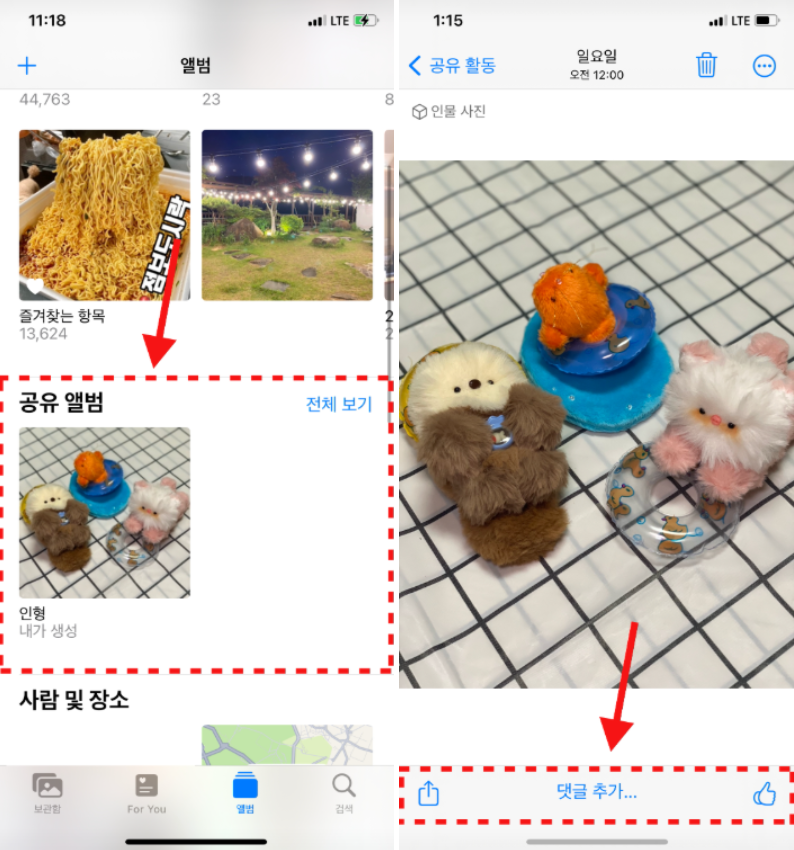
앨범 탭에서 생성한 공유 앨범을 볼 수 있어요.
사진을 누르면 댓글과 좋아요도 달 수 있어요.
2. 아이폰 공유앨범 초대
1) 아이폰 공유앨범 초대
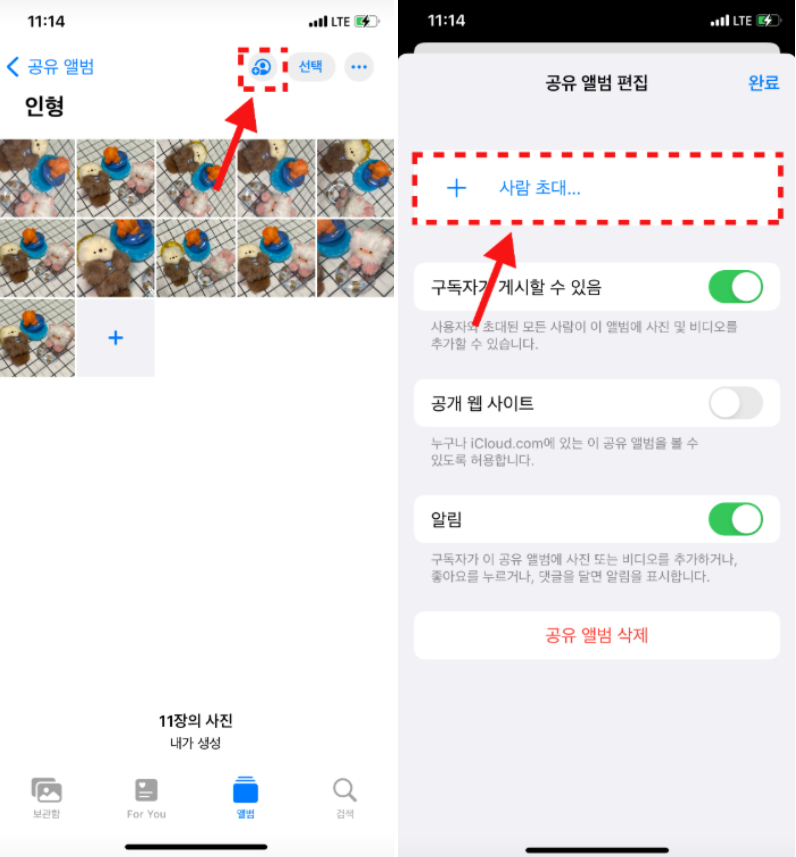
오른쪽 상단의 사람 추가 아이콘 > + 사람 초대를 눌러줍니다.
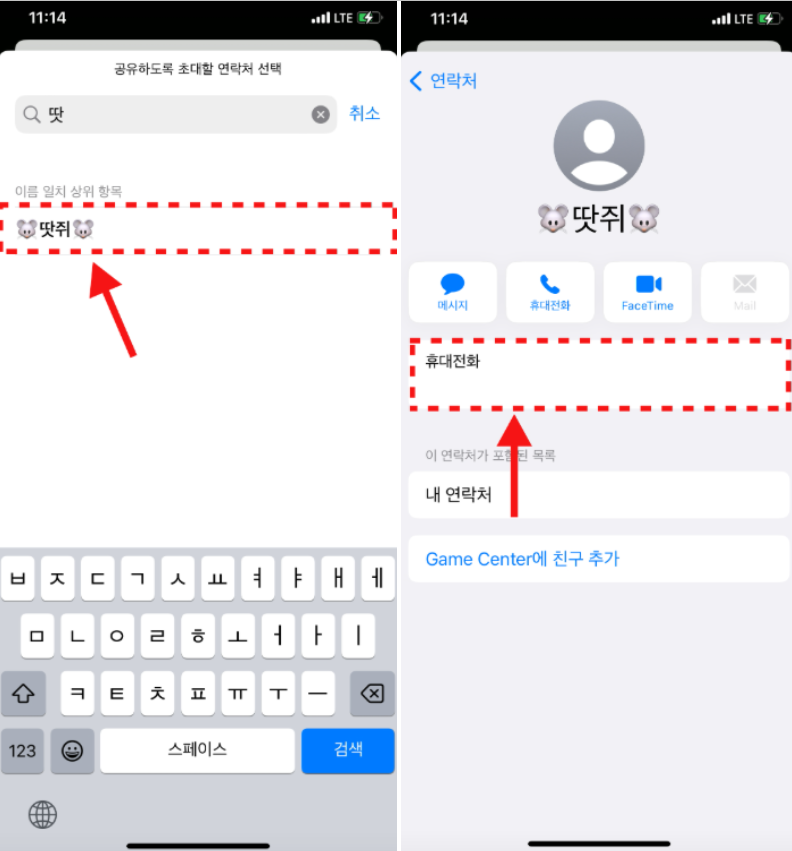
공유할 연락처 > 휴대전화를 선택해 주세요.
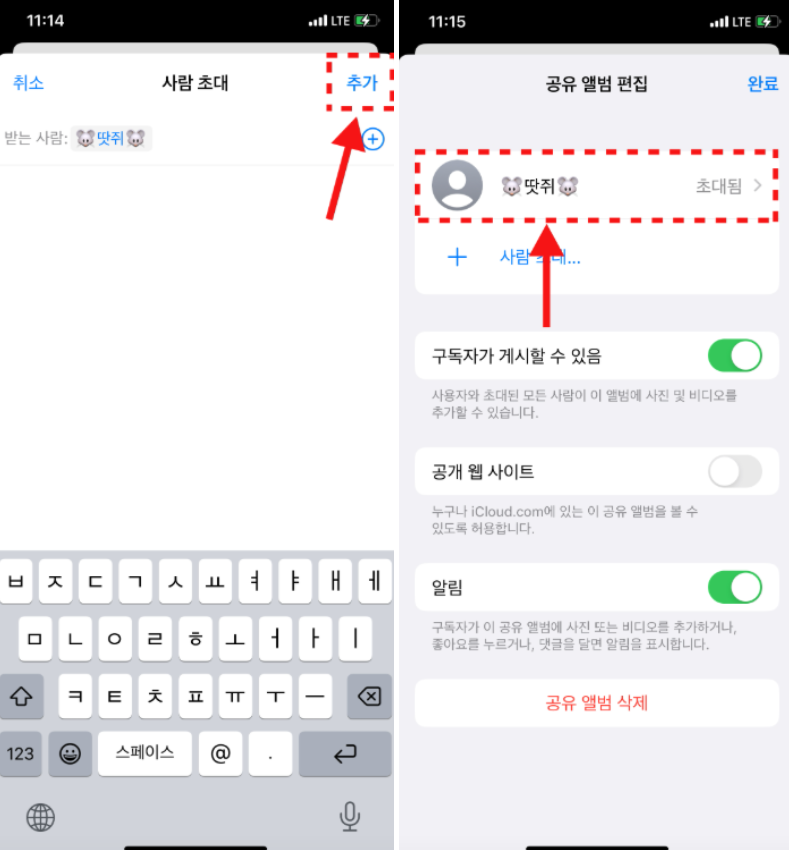
받는 사람에 연락처가 입력됐다면 추가를 눌러요.
그러면 친구가 수락하기 전까지 초대됨으로 나타나요.
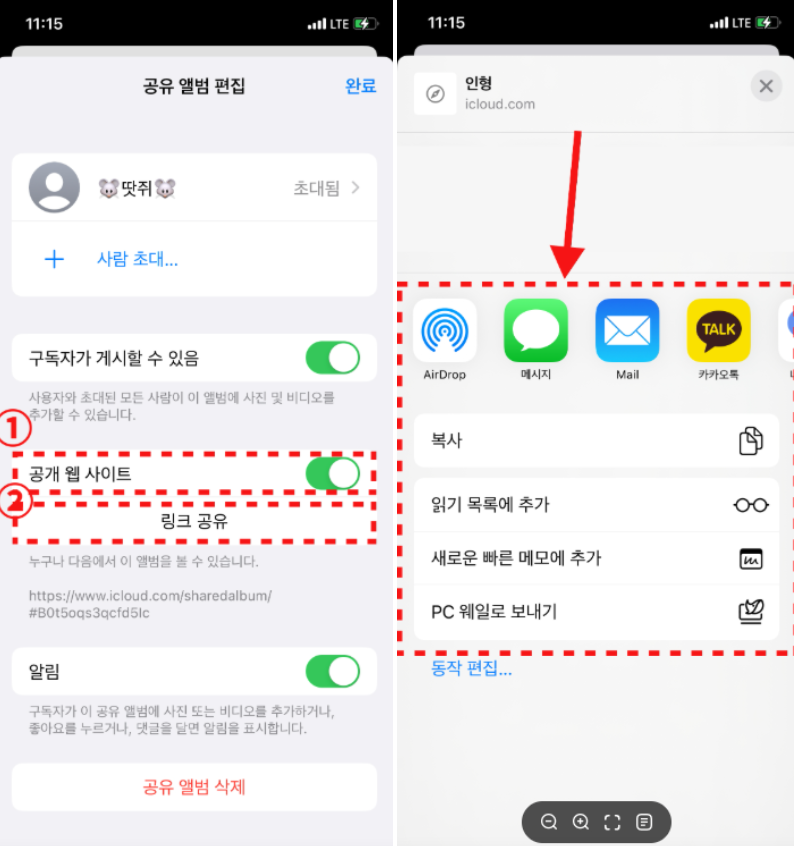
만약 링크로 공유하고 싶다면 공개 웹사이트를 활성화합니다.
링크 공유를 눌러 원하는 곳에 보내면 돼요.
공유 앨범 초대가 안 될 때?
- 공유앨범 기능이 켜져 있는지 확인
설정 > 사진 > 공유 앨범 켜져 있는지 확인해보기 (상대방도 동일 설정 여부)
- 애플 ID가 맞는지 확인
아이클라우드에 등록된 애플 ID 이메일 주소로 보내기
초대 수락이 안 뜨거나 알람이 안 올 때
- 사진 앱 알림 허용 여부
설정 > 알림 > 사진에서 알림이 켜져 있는지 확인하기
2) 아이폰 공유앨범 수락
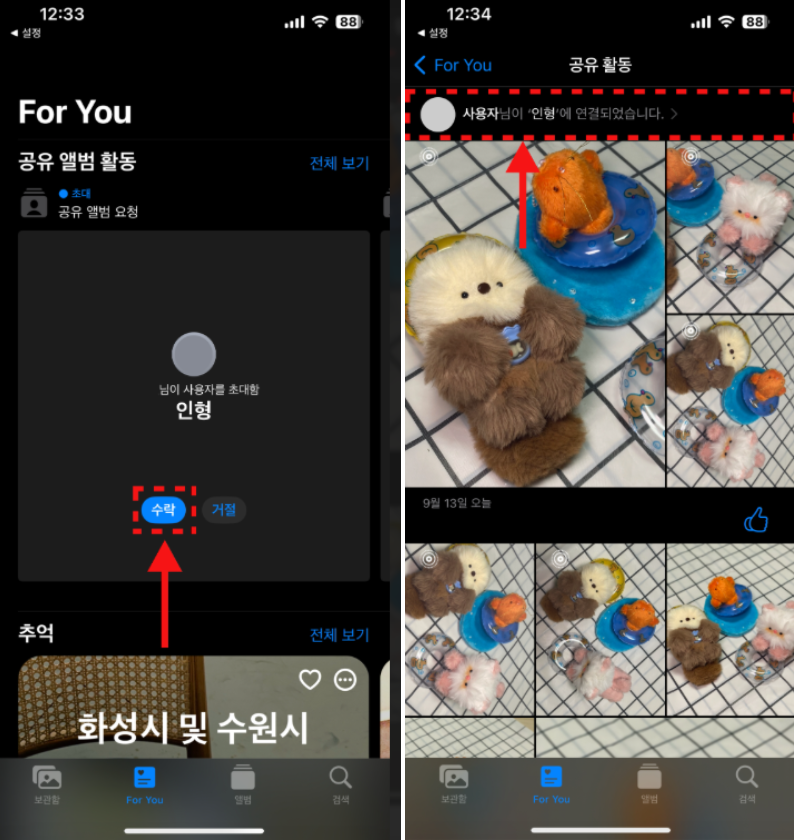
공유앨범에 초대받은 경우 For You 탭에 들어가면 초대장이 있어요.
수락을 누르면 공유 앨범을 확인할 수 있어요.
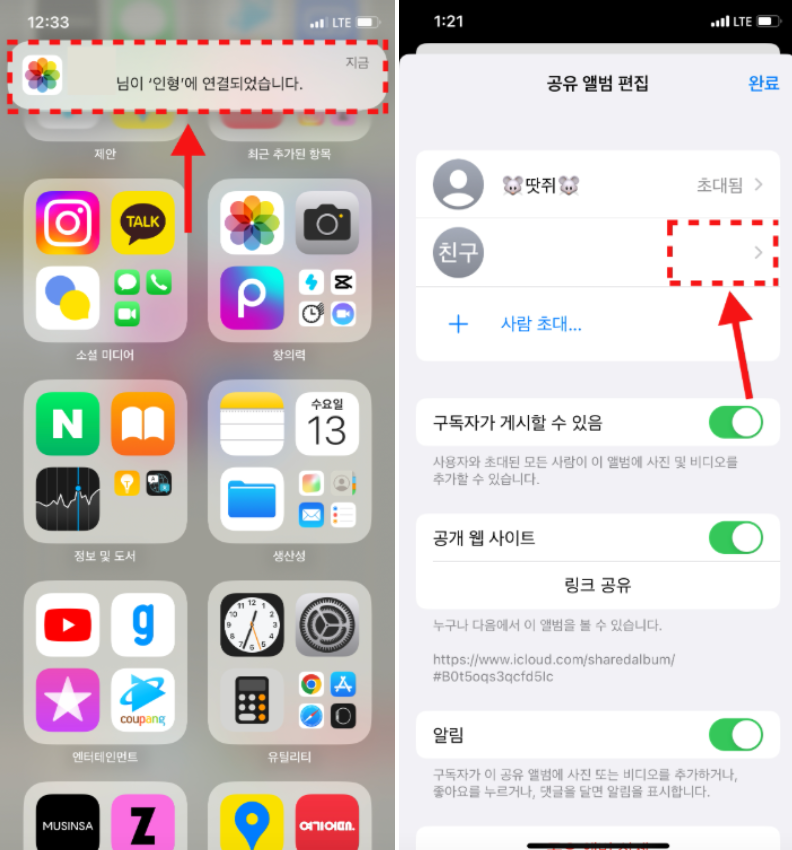
초대를 수락하면 상대방에게 공유앨범 연결 알림이 뜨게 됩니다.
공유앨범 편집 창에도 초대됨이 사라집니다.
이제 아이폰 공유 앨범을 통해 간편하게 사진을 공유하고 관리할 수 있겠죠?
이 간단한 방법을 활용해 더욱 편리하게 사진을 즐겨보세요.
잠깐!
혹시 약정 끝난지 모르고 나라에서 정한 지원금
'최대 128만 원 + @' 놓치고 있지 않나요?
그렇다면 아래 내용 10초만 읽어보세요!
아이폰 공유앨범 동기화, 아이폰 공유앨범 보기, 아이폰 공유앨범 만들기








 셀프 바로가입
셀프 바로가입 실시간 카톡 상담
실시간 카톡 상담 전화상담
전화상담